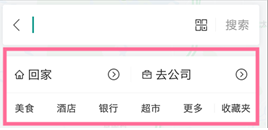我们在使用百度地图的时候,可以给添加一个常用地址,这样每次需要找寻路线的时候都可以更快捷一些,他的路线规划会自动跳出来,那么怎么在百度地图上添加常用地址呢?下面我们就一起去看看吧!
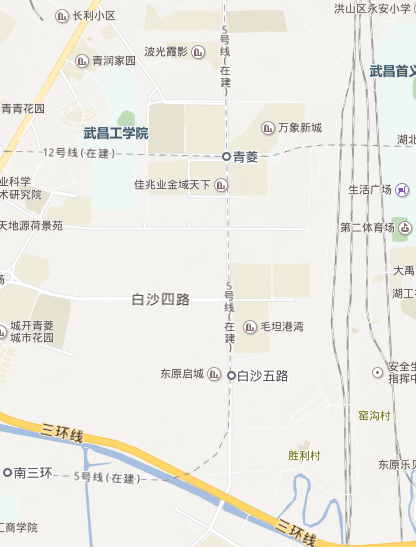
添加方法介绍:
1.点击打开百度地图,在百度地图的首页里点击左上方的头像图标
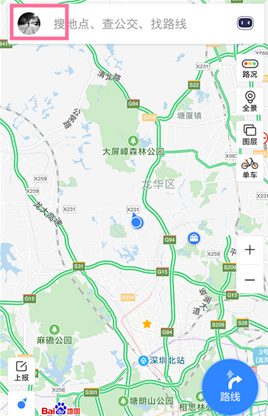
2.此时会弹出个人中心设置页面,在弹出的页面里点击下方菜单栏里的【常用地址】
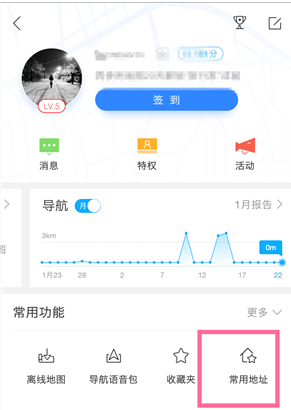
3.此时会弹出常用地址页面,在这个常用地址页面里,我们可以点击家或者公司旁边的点击设置进行添加家或者公司作为常用地址。
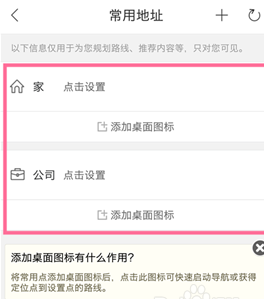
4.常用地址设置好后,我们可以点击下方的添加桌面图标,此时会弹出一个图标类型的对话框,选择好类型后,我们就可以把常用地址发送到桌面上去了,这样我们导航时会更方便
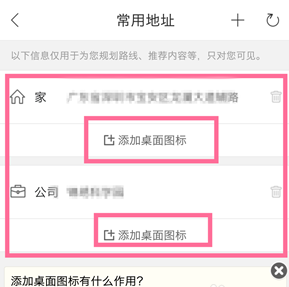
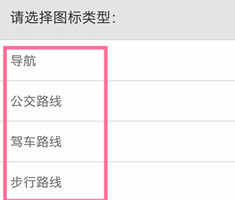
5.常用地址设置好后,我们只需要在导航时,把百度地图打开,然后点击搜索框,此时在搜索框的下方就会弹出家和公司的图标,我们只需要点击相应的图标就可以了。